Disk penyimpanan yang dapat dilepas, seperti USB Flash Drive atau External Hard Drive, dapat membahayakan keamanan data di PC Anda. Dengan cara di bawah ini, Anda dapat mencegah orang lain menggunakannya.
Pengguna Windows 11 dapat menyambungkan perangkat penyimpanan portabel, seperti USB flash drive, hard drive eksternal, dan bentuk lain dari perangkat penyimpanan massal, untuk melihat, mengekspor atau transfer data jika ada USB atau koneksi lain yang kompatibel.
Meskipun penggunaan drive yang dapat dilepas sudah menjadi hal yang umum, ada situasi dimana Anda mungkin ingin membatasi akses ke perangkat ini.
Misalnya, Anda mungkin ingin membatasi akses untuk mencegah pengguna menyambungkan USB Flash Drive atau USB Storage yang mungkin mengandung malware yang dapat membahayakan komputer Anda.
Untuk mencegah orang mencuri data penting dari komputer Anda menggunakan perangkat penyimpanan USB, Anda dapat memblokir penggunaan perangkat penyimpanan USB di komputer.
Anda dapat membatasi akses ke drive penyimpanan yang dapat dilepas atau sama sekali melarang perangkat penyimpanan yang dapat dilepas terhubung ke komputer Anda melalui koneksi USB untuk melakukan ini.
Apapun alasan Anda, Windows 11 memberikan opsi untuk menonaktifkan akses ke semua perangkat penyimpanan portabel menggunakan Group Policy Editor atau Registri.
Cegah Orang Lain Memasang Perangkat Penyimpanan Portabel Melalui Group Policy Editor
- Buka “Group Policy Editor”. Anda bisa membukanya dengan menggunakan pintasan keyboard (WIN + R), kemudian ketikan “gpedit.msc” dan klik tombol OK.
- Selanjutnya, pada Group Policy Editor, arahkan ke “Computer Configuration >> Administrative Templates >> System >> Device Installation >> Device Installation Restrictions”.
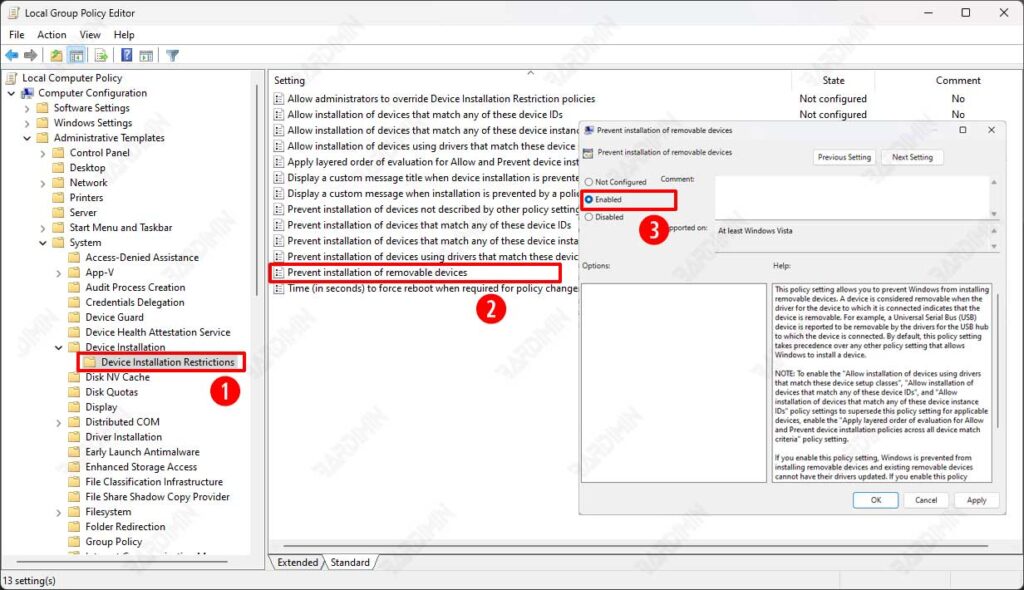
- Klik dua kali pada “Prevent installation of removable devices” untuk mengedit.
- Kemudian pada kotak dialog pilih “Enabled” dan klik tombol OK untuk menyimpan perubahan.
Cegah Orang Lain Memasang Perangkat Penyimpanan Portabel Melalui Registri
- Buka “Registry Editor”. Anda bisa membukanya dengan menggunakan pintasan keyboard (WIN + R), kemudian ketikan “regedit” dan klik tombol OK.
- Selanjutnya, pada Registry Editor, arahkan ke “HKEY_LOCAL_MACHINE\SOFTWARE\Policies\Microsoft\Windows”.
- Klik kanan Folder Windows dan pilih “New >> Key”. Beri nama key tersebut dengan nama “DeviceInstall”.
- Kemudian pada folder DeviceInstall yang baru anda buat, buat key baru lagi dengan nama “Restrictions”.
- Pada folder Restrictions, klik kanan pada panel sebelah kanan dan pilih opsi “New > DWORD (32-bit) Value”. Beri nama dengan nama “DenyRemovableDevices”.
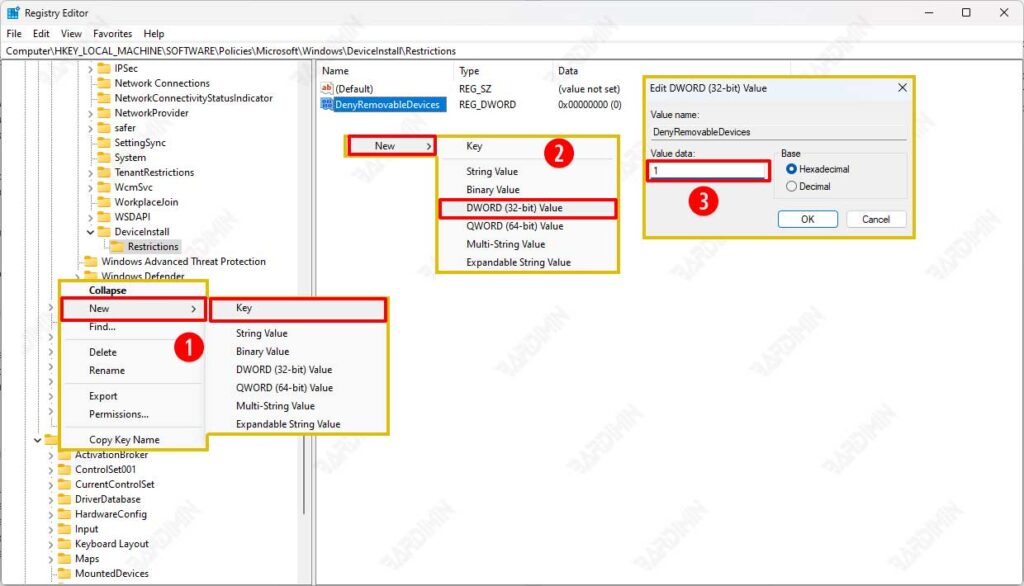
- Klik dua kali DenyRemovableDevices yang baru Anda buat untuk mengedit.
- Tetapkan nilai “Value data” dengan nilai “1” untuk mencegah orang lain memasang perangkat penyimpanan portabel. Nilai “’0” untuk mengijinkan perangkat penyimpanan portabel dipasang.
- Klik tombol OK untuk menyimpan.
- Restart Komputer Anda.

